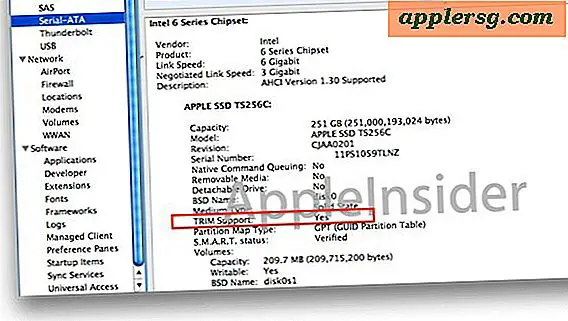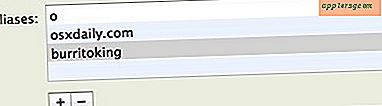วิธีสร้างปกดีวีดีใน Adobe Photoshop
ด้วย Adobe Photoshop CC ออกแบบปกดีวีดีใหม่สำหรับคอลเลคชันภาพยนตร์ของคุณ หรือสร้างปกใหม่สำหรับโฮมวิดีโอ ก่อนเริ่มต้น ให้วัดกล่องดีวีดีที่วางฝาครอบหรือวัดฝาครอบหรือส่วนสอดที่ใช้กับกล่องประเภทเดียวกันนั้นก่อน กล่องดีวีดีทั่วไปใช้เม็ดมีดแบบชิ้นเดียวที่วัดได้ 10 1/2 นิ้ว x 5 3/4 นิ้ว โดยมีกระดูกสันหลัง 1/2 นิ้วอยู่ตรงกลาง อย่างไรก็ตาม ขนาดของเคสของคุณอาจแตกต่างกันไป
ระบุขนาดสำหรับปกดีวีดี
เปิด Photoshop แล้วกด Ctrl-N หรือเลือก ใหม่ จาก ไฟล์ เมนู. ป้อนความกว้างและความสูงของปกดีวีดี คลิกช่องหน่วยวัดและเปลี่ยนเป็นนิ้ว ป้อน 300 ในฟิลด์ความละเอียดและคลิก ตกลง.
เพิ่มเส้นไกด์สำหรับกระดูกสันหลัง

คลิก ดู เมนูและเลือก คู่มือใหม่. ใส่ตำแหน่งขอบด้านซ้ายของกระดูกสันหลัง ซึ่งก็คือ 5 นิ้วในตัวอย่างของเราโดยใช้ a แนวตั้ง ปฐมนิเทศ. เลือก คู่มือใหม่ อีกครั้งและเข้าสู่ตำแหน่งขอบด้านขวาของกระดูกสันหลังซึ่งก็คือ 5.5 นิ้วในตัวอย่างของเรา คลิก ดู เมนูครั้งที่สามแล้วเลือก ล็อคไกด์ เพื่อป้องกันไม่ให้คุณเคลื่อนเส้นบอกแนวโดยไม่ตั้งใจขณะทำงานในโครงการ
ใส่ชื่อเรื่องในกระดูกสันหลัง

เลือก เครื่องมือประเภทแนวตั้ง ในกล่องเครื่องมือ หากคุณไม่เห็น ให้คลิกเครื่องมือประเภทแนวนอนค้างไว้จนกว่าเมนูแบบลอยออกจะปรากฏขึ้น ลากเคอร์เซอร์ไปไว้เหนือสัน เลือกฟอนต์ ขนาดฟอนต์ และสีฟอนต์ในแถบตัวเลือก แล้วพิมพ์ชื่อเรื่องของดีวีดี
หากต้องการ ให้พิมพ์บรรทัดเดียวในกล่องข้อความโดยใช้ปุ่ม เครื่องมือประเภทแนวนอน. คลิก แก้ไข เมนู เลือก แปลง แล้วคลิก หมุน 90 องศาตามเข็มนาฬิกา. จากนั้นคุณสามารถลากกล่องข้อความไปยังบริเวณกระดูกสันหลังได้
ปรับระยะห่างของกระดูกสันหลัง

คลิก หน้าต่าง เมนูและเลือก ตัวละคร เพื่อเปิดแผงตัวละคร ขณะที่ไฮไลต์ข้อความ ให้คลิกที่ การติดตาม เมนูในแผงอักขระและเพิ่มค่าเพื่อเพิ่มระยะห่างระหว่างตัวอักษร
ใส่ชื่อเรื่องบนปกหน้า

เลือกเครื่องมือประเภทแนวนอนในกล่องเครื่องมือแล้วลากเคอร์เซอร์ไปที่บริเวณด้านขวาบนของผืนผ้าใบเพื่อแทรกชื่อเรื่องบนหน้าปก ปรับฟอนต์ ขนาดฟอนต์ และสีฟอนต์ แล้วเลือก การจัดตำแหน่งศูนย์ ไอคอนในแถบตัวเลือก
แทรกรูปภาพเสริม

คลิกรูปลูกศร ย้ายเครื่องมือ ที่ด้านบนของกล่องเครื่องมือ ให้คลิกที่ ไฟล์ เมนูและเลือก ฝังตัว เพื่อเพิ่มรูปภาพให้กับหน้าปก เลือกรูปภาพจากหน้าต่างการนำทางที่เปิดขึ้นและคลิก สถานที่. ลากมุมใดก็ได้ในขณะที่กด . ค้างไว้ กะ คีย์เพื่อปรับขนาดภาพตามต้องการโดยไม่บิดเบือนขนาดและกด ป้อน. ลากรูปภาพไปยังตำแหน่ง ไม่เป็นไรถ้าส่วนหนึ่งของภาพไปเกินขอบผ้าใบ
ปรับตำแหน่งเลเยอร์ตามต้องการ

ลากเลเยอร์ของรูปภาพด้านล่างเลเยอร์ข้อความในแผงเลเยอร์เพื่อให้ข้อความปรากฏบนผืนผ้าใบ
เพิ่มสไตล์เลเยอร์ให้กับชื่อเรื่อง

เลือกเลเยอร์ของชื่อในแผงเลเยอร์เพื่อใช้สไตล์เลเยอร์หากต้องการ แล้วเลือก a เงา หรือ an ภายนอกโกลว์. ซึ่งไม่เพียงแต่ทำให้ชื่อเรื่องดูน่าสนใจขึ้นเท่านั้น แต่ยังช่วยให้ชื่อโดดเด่นเมื่ออยู่เหนือรูปภาพ
กำหนดค่าสไตล์เลเยอร์

ลากหน้าต่างสไตล์เลเยอร์ออกไปให้พ้นทางเพื่อให้คุณเห็นชื่อบนผืนผ้าใบแล้วปรับการตั้งค่า หากคุณกำลังใช้เงา ให้ลาก drag ความทึบ แถบเลื่อนเพื่อทำให้เงาสว่างขึ้นหรือเข้มขึ้น เพิ่ม การแพร่กระจาย เพื่อเพิ่มระยะห่างของเงาจากข้อความ เพิ่ม ขนาด เพื่อให้เงามีขนาดใหญ่ขึ้น เปลี่ยน มุม เพื่อเปลี่ยนทิศทางของเงา
เพิ่มคำอธิบายที่ปกหลัง

เลือก เครื่องมือสี่เหลี่ยมผืนผ้า หรือ เครื่องมือสี่เหลี่ยมผืนผ้าโค้งมน จากกล่องเครื่องมือแล้วลากไปทางด้านซ้ายของผืนผ้าใบเพื่อเพิ่มลงในปกหลัง ให้สีดำเริ่มต้นและทำให้รูปร่างกึ่งโปร่งใสโดยการลด เติม เปอร์เซ็นต์ใน เลเยอร์ แผงไปที่ใดก็ได้ระหว่าง 20 และ 50 เปอร์เซ็นต์ ลาก เครื่องมือประเภทแนวนอน เหนือสี่เหลี่ยมผืนผ้าและใช้สีแบบอักษรสีขาว ป้อนคำอธิบายสำหรับ ดีวีดี.
ปรับแต่งปกตามต้องการ

ซูมเข้าและออกเพื่อให้แน่ใจว่าปกดีวีดีมีลักษณะตามที่คุณต้องการ หากคุณบันทึกดีวีดีด้วยตนเอง คุณอาจต้องการป้อนวันที่และตำแหน่งโดยใช้กล่องข้อความใหม่ที่ด้านหน้าหรือด้านหลังของปก
พิมพ์ปกดีวีดี

คลิก ไฟล์ เมนูและเลือก พิมพ์. เปลี่ยนเค้าโครงเป็น ภูมิทัศน์ โหมดในหน้าต่างการตั้งค่าการพิมพ์ หากคุณกำลังพิมพ์ปกบนเครื่องพิมพ์อิงค์เจ็ทสีทั่วไปที่มีซอฟต์แวร์ติดตั้งอยู่ในคอมพิวเตอร์ของคุณ คุณสามารถเลือก เครื่องพิมพ์จัดการสี ใน การจัดการสี เมนู. หากคุณยังไม่ได้ติดตั้งซอฟต์แวร์เครื่องพิมพ์ของคุณ ให้เลือก Photoshop จัดการสี ตัวเลือก หลังจากที่คุณพิมพ์ปกแล้ว ให้ตัดให้ได้ขนาดโดยใช้ไม้บรรทัดและกรรไกร
เคล็ดลับ
หากคุณวางแผนที่จะสร้างปกดีวีดีเพิ่มเติมในอนาคต ให้ลบเลเยอร์รูปภาพในแผงเลเยอร์และบันทึกเอกสาร Photoshop เป็นไฟล์ PSD จากนั้นคุณสามารถแก้ไขข้อความและแทรกรูปภาพใหม่สำหรับแต่ละหน้าปกที่คุณสร้างได้อย่างรวดเร็ว